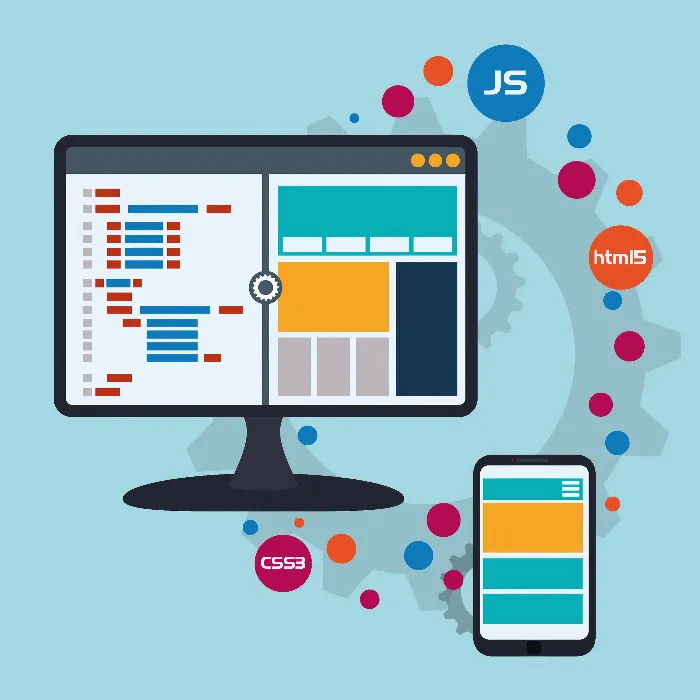Az első lépések a szoftver-programozásban nem igényelnek sokkal többet, mint egy számítógép és a megfelelő eszközök. Itt megtanulod, hogyan dolgozhatsz hatékonyan egy böngészővel és egy szövegszerkesztővel, hogy első programozói tapasztalataidat megszerezd. A fókusz az Atom nyílt forráskódú szerkesztőn van, amely egy hatékony eszközként áll rendelkezésedre. Ebben az útmutatóban megmutatom, hogyan telepítsd az Atomot, hogyan hozz létre egy új fájlt, és hogyan mentsd el az első HTML fájlodat, és nyisd meg a böngészőben.
A legfontosabb megállapítások
- A webböngésző elengedhetetlen eszköz a programozók számára.
- Az Atom egy erőteljes és felhasználóbarát szövegszerkesztő.
- A fájlok strukturált könyvtárba mentése megkönnyíti a későbbi megtalálást.
Lépésről lépésre útmutató a böngésző és a szövegszerkesztő használatához
Először szükséged lesz egy webböngészőre. A Chrome-ot ajánlom, mivel egyszerűen használható és széles körben elterjedt. Az Atom weboldalának megnyitásához írd be a Chrome címsorába az "atom.io" kifejezést. Ez az egyszerű lépés közvetlenül a szerkesztő letöltési oldalára vezet.
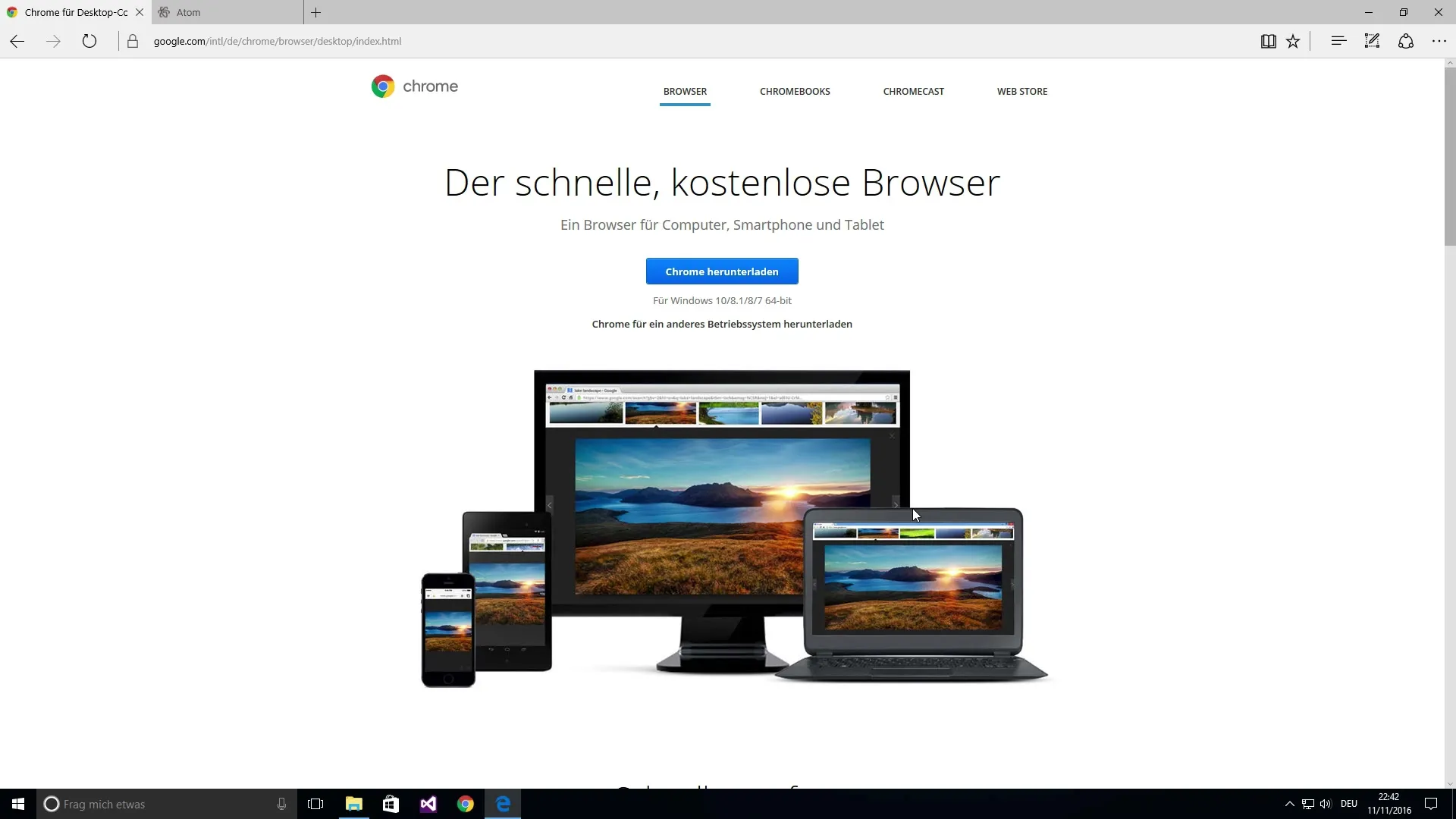
Az Atom weboldalán letöltheted az telepítőt. Kattints a megfelelő gombra a telepítés megkezdéséhez. A fájl a számítógépedre fog mentődni. Menj a letöltésekhez, és futtasd a letöltött fájlt.
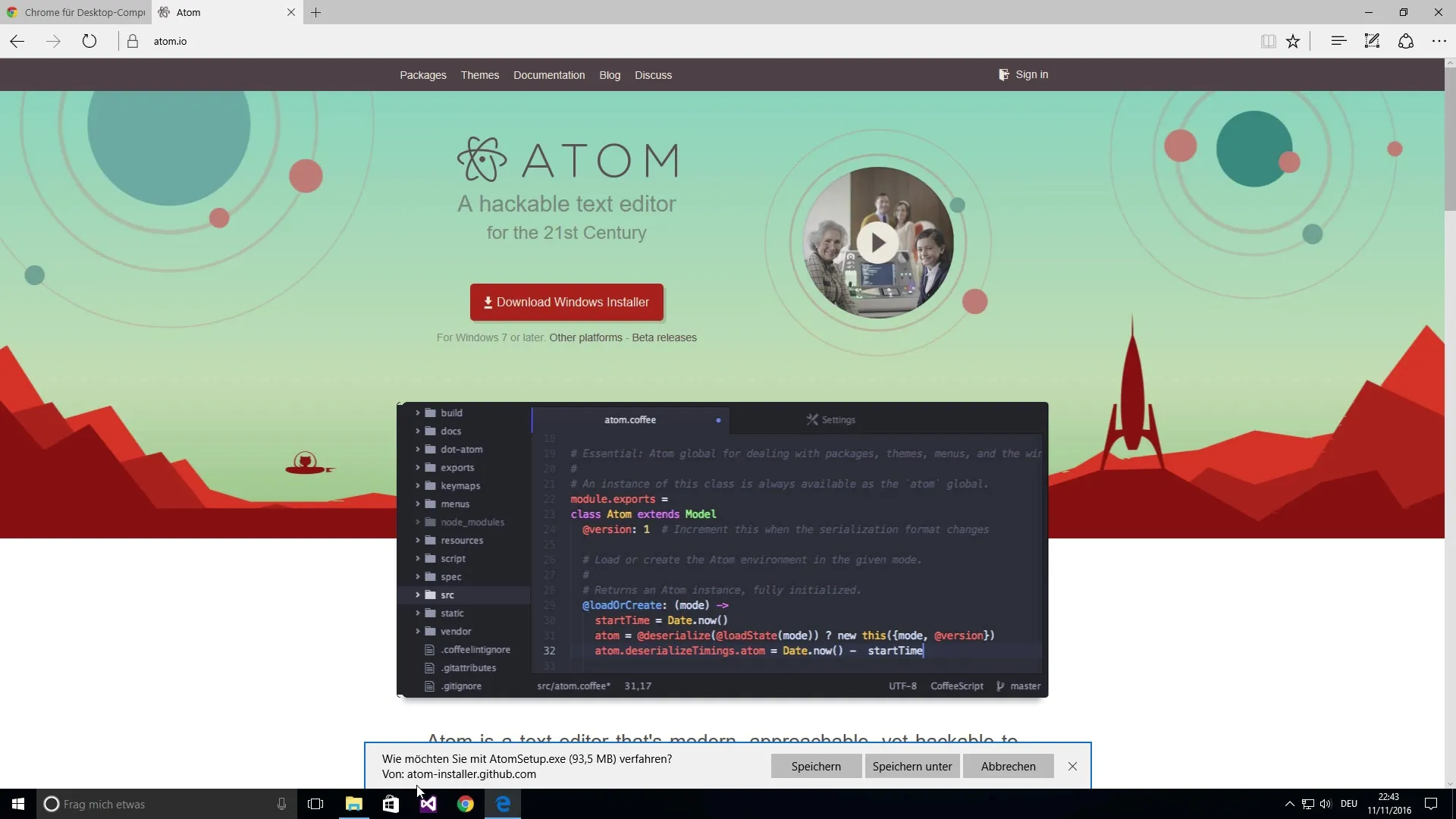
A telepítés automatikusan történik, és látni fogod, hogy az Atom most a számítógépedre települ. Ez csak egy rövid pillanatot vesz igénybe. Amint a telepítés befejeződik, az Atom automatikusan megnyílik, és egy hasznos bevezetőt kapsz a felhasználói felületről.
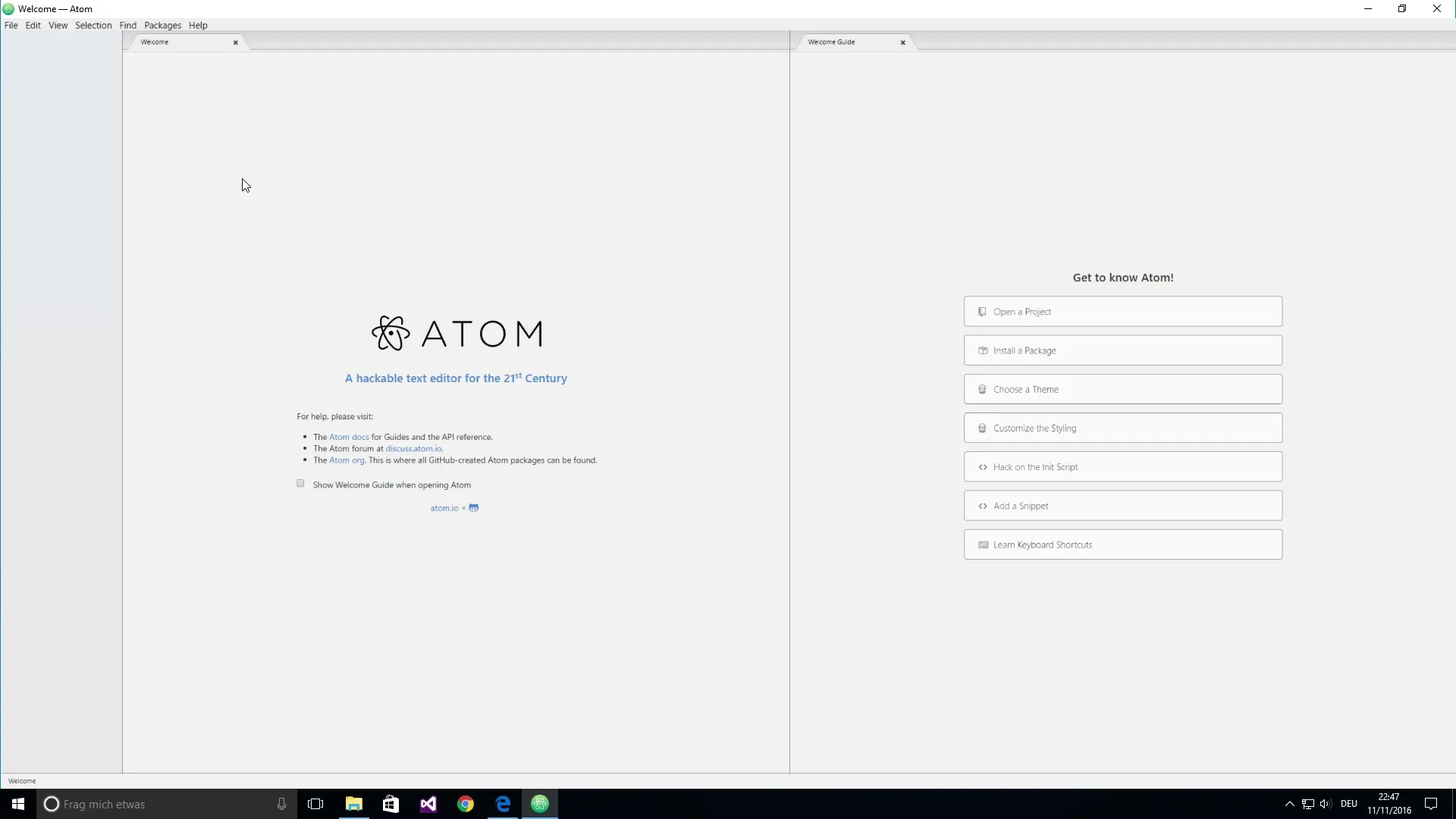
A bevezetőben néhány testreszabást végezhetsz, például témák kiválasztását. Ezek a beállítások azonban opcionálisak. A fontos az, hogy hozz létre egy új fájlt, hogy elkezdhess programozni. Kattints a „Fájl” lehetőségre, és válaszd az „Új fájl” opciót. Most már elkezdhetsz írni.
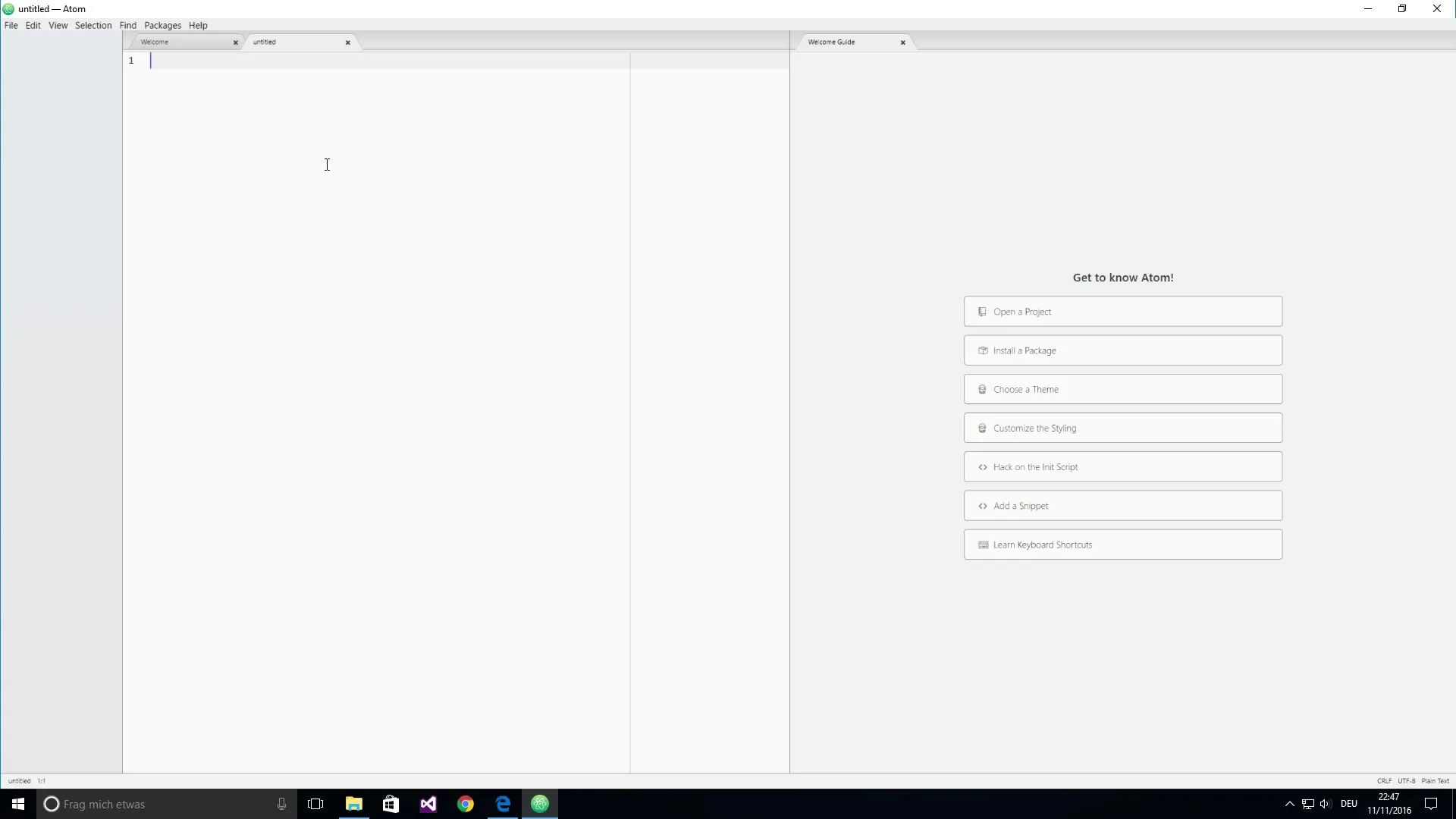
Annak érdekében, hogy a munkád ne vesszen el, el kell mentened a fájlt. Ehhez menj ismét a „Fájl” menüpontra, és válaszd a „Mentés” opciót. Most megkérdezik, hová szeretnéd menteni a fájlt. Itt fontos egy olyan helyet választani, ahol könnyen megtalálhatod. Javaslom, hogy a fájlt mentse el az asztalra. Nevezd el a fájlt például "test.html"-nek.
Hasznos, ha saját könyvtárat hozol létre a projektedhez, hogy minden tartalmad strukturált legyen. Így megőrzi a rendezett státuszt, és bármikor hozzáférhetsz a fájljaidhoz. Miután elmentetted a fájlt, minimalizálhatod vagy bezárhatod a szerkesztőt.
Ahhoz, hogy megnyisd a HTML fájlodat a böngészőben, navigálj az asztalra, és keresd meg a "test.html" fájlt. Egyszerűen duplakattinthatsz rá, hogy megnyisd az alapértelmezett böngészőben. Alternatívaként jobb gombbal kattinthatsz a fájlra, és a helyi menüben válaszd ki a kívánt böngészőt.
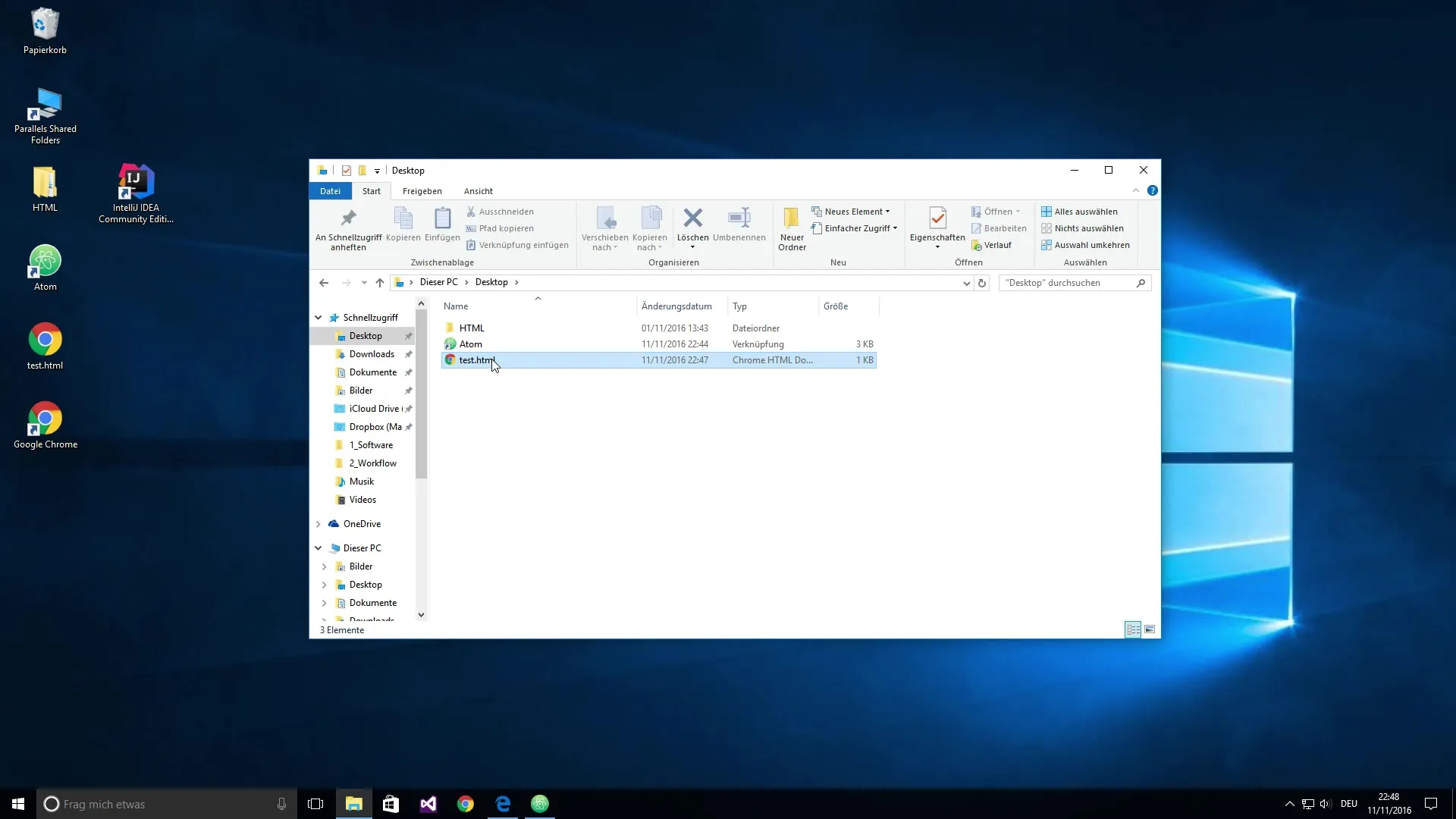
Most látod a fájlod eredményét a böngészőben. Ezek a lépések - fájlok létrehozása, mentése és megnyitása - azok az alapok, amelyeket programozás közben meg kell tanulnod. Ezzel a tudással most elkezdheted a saját tartalmaid létrehozását és tovább dolgozhatsz programozási ismereteiden.

Összefoglalás – Szoftver-programozás kezdőknek: Munka böngészővel és szövegszerkesztővel
Megtanultad, hogyan használj egy böngészőt az Atom szövegszerkesztő letöltésére és telepítésére. Ezen kívül tudod, hogyan hozhatsz létre egy fájlt, mentheted el, és nyithatod meg a böngészőben. Ezek a lépések képezik a szoftveres gyakorlataid alapját, és sok hasznodra lesznek.
Gyakran ismételt kérdések
Mi az az Atom?Az Atom egy nyílt forráskódú szövegszerkesztő, amely ideális a programozók számára.
Hogyan telepíthetem az Atomot?Töltsd le az telepítőt az atom.io-ról és futtasd.
Hogyan mentek el egy fájlt az Atomban?Kattints a „Fájl” menüpontra, majd a „Mentés” lehetőségre a fájlod mentéséhez.
Hogyan nyithatom meg a HTML fájlt a böngészőben?Duplakattints a fájlra, vagy válaszd a helyi menü „Megnyitás” lehetőségét a kívánt böngészővel.